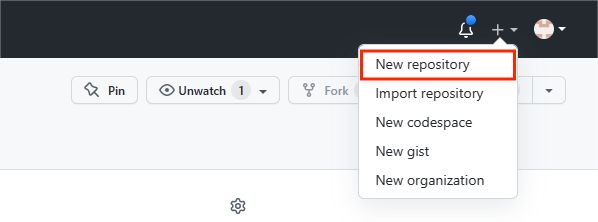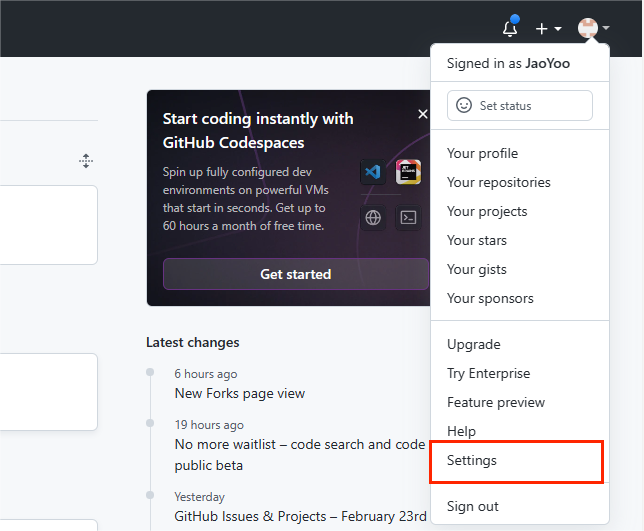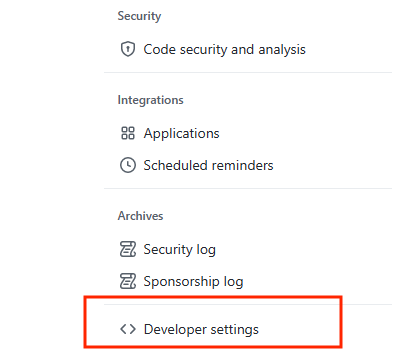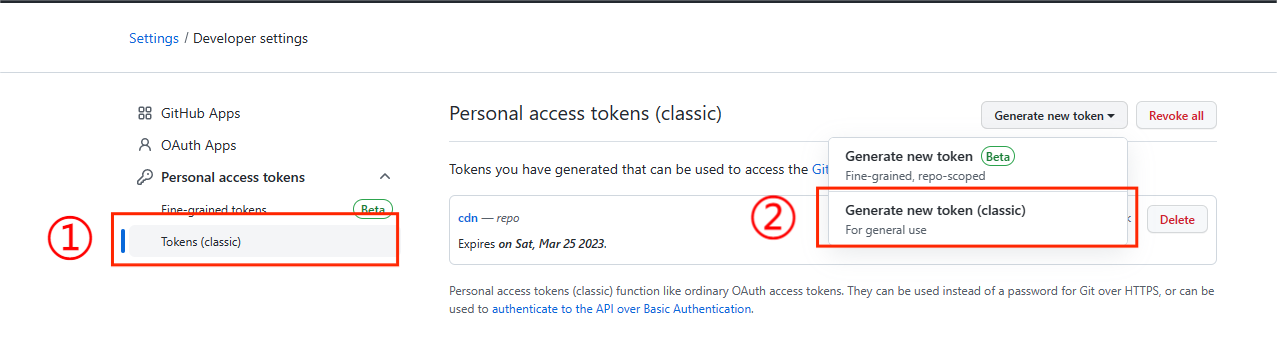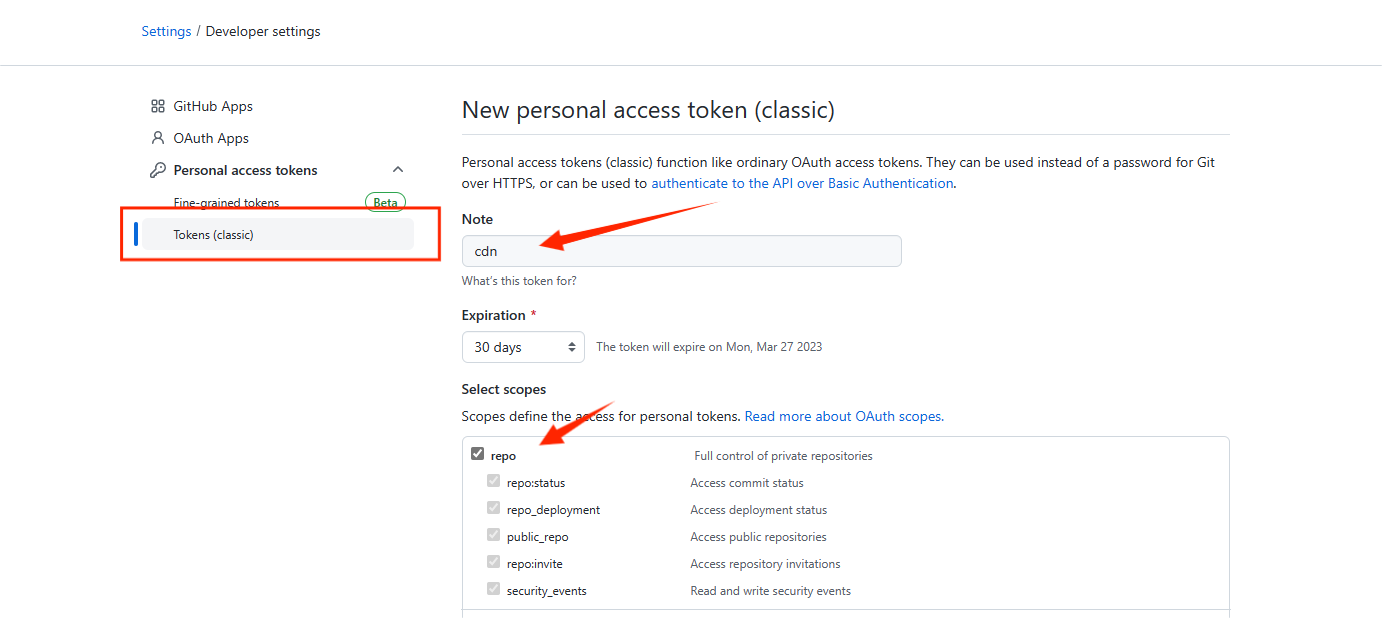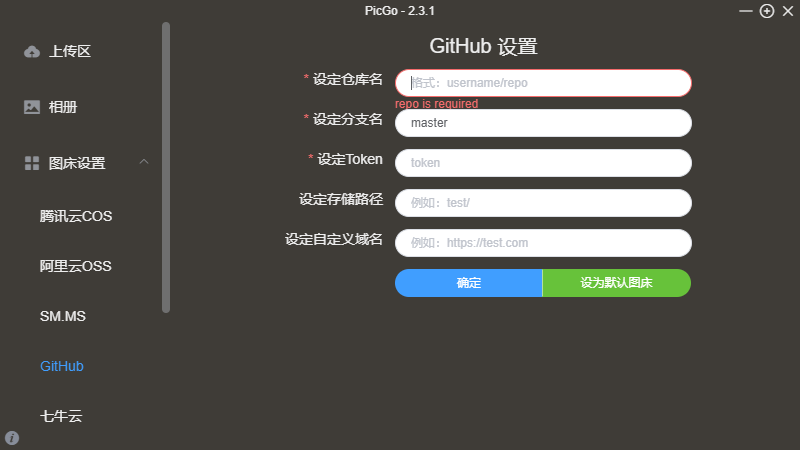利用Github+PicGo+jsDelivr+Imagine创建免费的图床
图床是一个在网络上存储图片的地方,通过URL就可以对图片进行查看,目的是为了节省本地服务器空间,加快图片的打开速度,以及解决跨平台的图片存储问题。本文利用Github+Pingo创建一个免费的图床,将图片转为一个URL并且可以嵌入到Markdown文档中,更方便地在Markdown中插入图片。
利用Github+PicGo+jsDelivr+Imagine创建免费的图床
图床是一个在网络上存储图片的地方,通过URL就可以对图片进行查看,目的是为了节省本地服务器空间,加快图片的打开速度,以及解决跨平台的图片存储问题。本文利用Github+Pingo创建一个免费的图床,将图片转为一个URL并且可以嵌入到Markdown文档中,更方便地在Markdown中插入图片。
一、平台选择
- Github:利用Github的仓库存储功能,实现图片的存放
- PicGo:一个用于快速上传图片并获取图片URL链接的工具
- jsDelivr:一款开源的免费公共CDN,利用它加速对Github仓库中图片资源的访问
- Imagine:一个用于压缩PNG以及JPEG的桌面端程序,可以压缩图片的体积,加快访问速度
二、Github图库的创建
- 在GitHub中新建一个仓库
- 在新建仓库页面中输入仓库名,将仓库权限选择为公开,并且初始化一个README.md文件
- 完成仓库的新建
- 进入到个人GitHub的设置界面
- 在左侧栏中往下拉,选择
Developer settings选项 - 在左侧栏中依次选择
Personal access tokens>Tokens(classic) - 点击
Generate new token>Generate new token(classic) - 在
Note栏中输入这个Token的别名(例:cdn) - 勾选
Select scopes中的repo - 拉到页面底部点击
Generate token完成token的创建 - 获得token密钥,注意:这个token只会选择一次,请注意复制保存,或者不要关闭该网页直到PicGo配置完成
token是一个GitHub将权限授予给第三方工具的身份验证密钥
三、PicGo配置
- 在PicGo发布页下载安装包,安装
- 打开PicGo,在左侧栏找到
图床设置>Github - 按照提示进行Github信息的填写
- 点击
确认以及设为默认图床按钮
- 设定仓库名:按照用户名/图床仓库名的格式填写
- 设定分支名:maste,有些仓库默认主分支名可能为main,进入图床仓库页面查看
- 设定token:粘贴在GitHub中生成的Token
- 设定存储路径:存储图片的路径,例如
img/,会在仓库根目录下创建一个img的文件夹并存放图片 - 设定自定义域名:输入
https://cdn.jsdelivr.net/gh/用户名/图床仓库名,以后上传的图片都会按照这个格式生成访问链接,并通过jsDelive进行加速图片访问
四、imagine图片压缩
- 在imagine中下载
- 将图片拉进imagine里
- 图片下方进度条可以调节压缩率(一般默认即可)
- 在imagine窗口内点击图片左上角的保存按钮
- 完成图片的压缩
五、上传图片到图床
- 打开PicGo软件,左侧选择上传区
- 将图片拉进PicGo上传框界面
- 上传成功后,默认会自动复制Markdown的插入图片格式
- 粘贴到Markdown文档中即可
本文由作者按照 CC BY 4.0 进行授权